का विकास अनुप्रयोगों और खेलों के लिए Android सबसे लाभदायक है। कोई भी कंपनी, या कोई भी उपयोगकर्ता, अपने स्वयं के ऐप बना सकता है और उन्हें Google एप्लिकेशन स्टोर, Play Store के माध्यम से आसानी से वितरित कर सकता है। इस ऑपरेटिंग सिस्टम के लिए एप्लिकेशन बनाने के लिए कई प्रोग्राम तैयार किए गए हैं। हालांकि, अगर हम एक संपूर्ण प्रोग्रामिंग आईडीई की तलाश में हैं, जिसमें सभी कार्यों और सुविधाओं की अपेक्षा की जाती है, तो हमें निश्चित रूप से डाउनलोड और इंस्टॉल करना चाहिए एंड्रॉइड स्टूडियो .
Android Studio: Google का IDE
एंड्रॉइड के लिए स्क्रैच से एप्लिकेशन बनाने के लिए एंड्रॉइड स्टूडियो Google का आधिकारिक आईडीई है। मूल रूप से, इस ऑपरेटिंग सिस्टम के ऐप्स को के संशोधित संस्करण का उपयोग करके डिज़ाइन किया गया था ग्रहण , एक और लोकप्रिय ओपन सोर्स प्रोग्रामिंग आईडीई। हालाँकि, 2014 में, Google ने अपना स्वयं का विकास परिवेश ( . के आधार पर) लॉन्च करने का निर्णय लिया IntelliJ IDEA ) इस ऑपरेटिंग सिस्टम के लिए ऐप्स बनाने में विशेषज्ञता प्राप्त है।
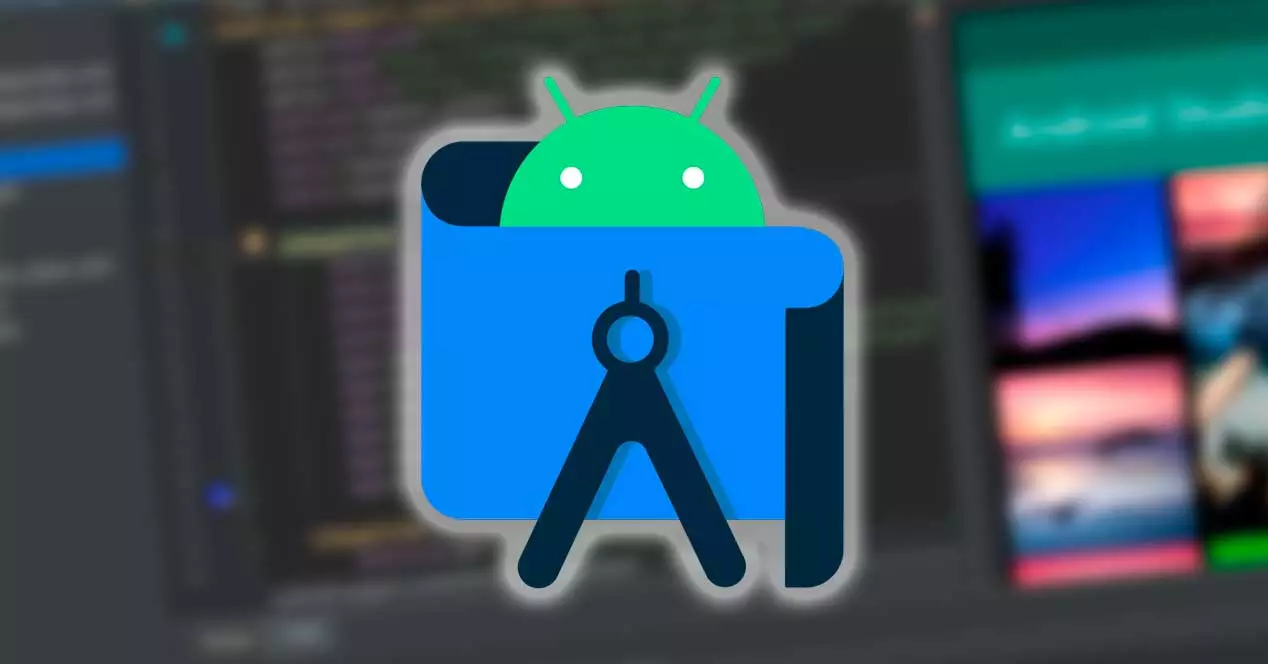
यह प्रोग्रामिंग वातावरण सभी उपयोगकर्ताओं के लिए पूरी तरह से मुफ़्त है, और यह सभी प्रमुख ऑपरेटिंग सिस्टमों के लिए उपलब्ध है, जैसे कि Windows, मैक ओ एस, Linuxऔर भी Chrome ओएस. इसकी मुख्य प्रोग्रामिंग भाषाएं जावा और सी ++ हैं, लेकिन 2019 से Google ने अपनी प्रोग्रामिंग भाषा कोटलिन के उपयोग को मानकीकृत करने का प्रयास किया है।
Android के लिए यह IDE हमें प्रदान की जाने वाली कई सुविधाओं में से कुछ हैं:
- का उपयोग कर एप्लिकेशन बनाने के लिए समर्थन ग्रैडल ऑटोमेशन सिस्टम।
- Android विशिष्ट रिफैक्टरिंग सुविधा।
- त्वरित सुधार लागू करने की संभावना।
- एकीकृत एक प्रकार का वृक्ष संभावित प्रदर्शन, उपयोगिता, संस्करण असंगति, और अन्य मुद्दों का पता लगाने के लिए उपकरण।
- के लिए सहायता प्रोगार्ड और हस्ताक्षर कार्य।
- सामान्य और त्वरित डिजाइनों का पुन: उपयोग करने के लिए टेम्पलेट बनाएं।
- सिंटैक्स हाइलाइटिंग और अन्य सहायता के साथ पूर्ण कोड संपादक।
- ड्रैग एंड ड्रॉप का उपयोग करके ऐप्स का इंटरफ़ेस बनाने के लिए डिज़ाइन संपादक।
- Android के सभी संस्करणों और संस्करणों के साथ संगत, यहां तक कि TV और Wear के लिए भी।
- के साथ पूर्ण एकीकरण Google Cloud Platform .
- ऑप्टिमाइज़ेशन टिप्स और अन्य सहायता के साथ बहुत संपूर्ण डेवलपर कंसोल।
- रीयल-टाइम कंपाइलर।
- स्मार्टफोन पर सीधे संकलन की संभावना।
इसके अलावा, एंड्रॉइड स्टूडियो में एक पूर्ण शामिल है एंड्रॉइड एमुलेटर . यह एमुलेटर हमें एक डिवाइस का अनुकरण करने की अनुमति देगा (जो भी प्रकार का, हम जो विशेषताओं के साथ चाहते हैं) और उस पर एंड्रॉइड का संस्करण स्थापित करें जो हम चाहते हैं। इस प्रकार, हम इस एमुलेटर में वास्तविक समय में अपने अनुप्रयोगों का परीक्षण कर सकते हैं और यह जान सकते हैं कि वे कैसे काम करते हैं। इसके अलावा, एमुलेटर सबसे तेज़ में से एक है जिसे हम लगभग वास्तविक डिवाइस अनुभव प्राप्त करने में सक्षम होने के कारण पा सकते हैं।
गूगल आईडीई को मुफ्त में डाउनलोड करें
हम इस प्रोग्रामिंग आईडीई को एंड्रॉइड के लिए मुफ्त में डाउनलोड कर सकते हैं इस लिंक से . वेब स्वचालित रूप से पता लगाएगा कि हमारा ऑपरेटिंग सिस्टम कौन सा है और हमें स्वचालित रूप से उस संस्करण को डाउनलोड करने की अनुमति देगा जो हमारे उपकरणों के लिए सबसे उपयुक्त है। हम सभी अलग-अलग संस्करण भी देख सकते हैं ” डाउनलोड विकल्प " अनुभाग।
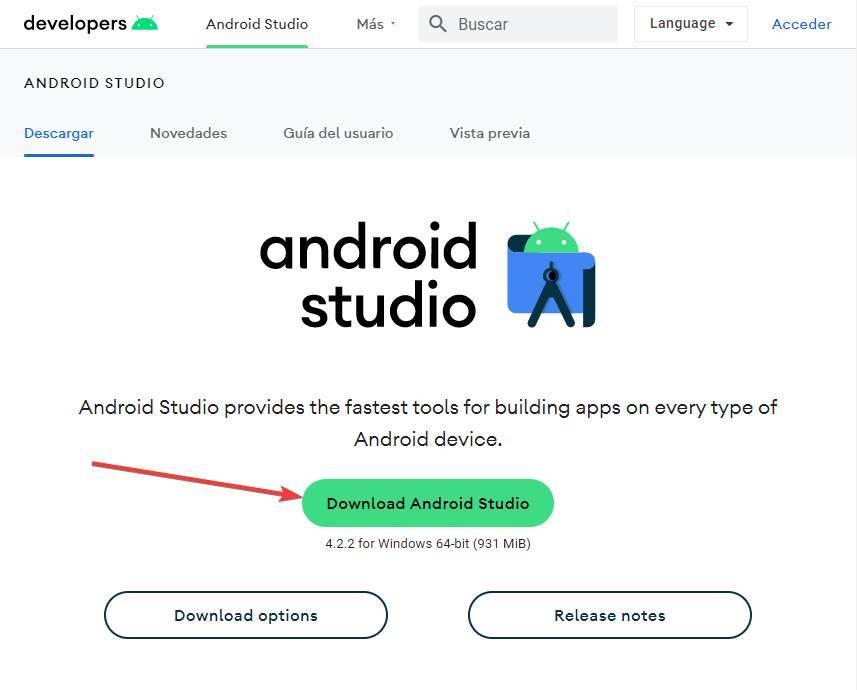
RSI Android Studio को स्थापित करने और उपयोग करने में सक्षम होने की आवश्यकताएं यह है:
- 64-बिट ऑपरेटिंग सिस्टम: विंडोज 8/10 या लिनक्स
- दूसरी पीढ़ी के इंटेल कोर प्रोसेसर (या एएमडी समकक्ष) हाइपर-वी समर्थन के साथ।
- 8 जीबी की रैम।
- 8 जीबी हार्ड ड्राइव की जगह।
- 1280 x 800 पिक्सेल स्क्रीन रिज़ॉल्यूशन।
एक बार एंड्रॉइड स्टूडियो इंस्टॉलर डाउनलोड हो जाने के बाद, हम इसे अपने पीसी पर आईडीई इंस्टॉल करना शुरू करने के लिए निष्पादित करते हैं।
एंड्रॉइड स्टूडियो कैसे स्थापित करें
इंस्टॉलर सबसे पहले हमारे सिस्टम का विश्लेषण करेगा। एक बार समाप्त होने पर (इसमें कुछ सेकंड लगते हैं) हम विज़ार्ड का पहला चरण देख सकते हैं। इसमें हमारे पास प्रोग्राम के पिछले संस्करणों को मिटाने का विकल्प होगा, यदि हमारे पास है, तो इसके हार्ड डिस्क स्थान को खाली करने के लिए।
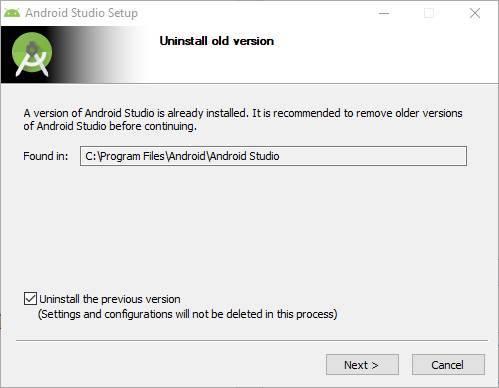
यदि आपके पास अपने पीसी पर पिछले संस्करण स्थापित नहीं हैं, तो पिछला चरण दिखाई नहीं देगा। अब हम Android Studio इंस्टालेशन विजार्ड ही देख सकते हैं।
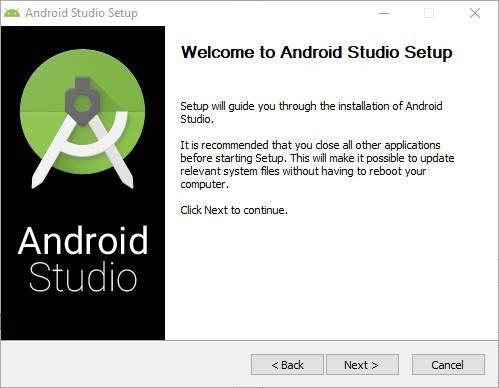
हम विज़ार्ड के साथ जारी रखने के लिए "अगला" पर क्लिक करते हैं। अगले चरण में, हमें जो करना चाहिए वह उन घटकों को चुनना है जिन्हें हम स्थापित करना चाहते हैं। आदर्श यह है कि हमें दिखाई देने वाले दो का चयन और स्थापना करें।
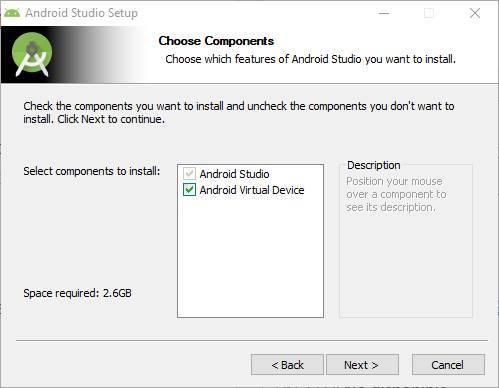
अगले चरण में, संस्थापन विजार्ड हमें जो पेशकश करेगा वह यह चुनने की संभावना है कि हम प्रोग्राम को कहां स्थापित करना चाहते हैं। डिफ़ॉल्ट पथ होगा: सी: / प्रोग्राम फ़ाइलें / एंड्रॉइड / एंड्रॉइड स्टूडियो।
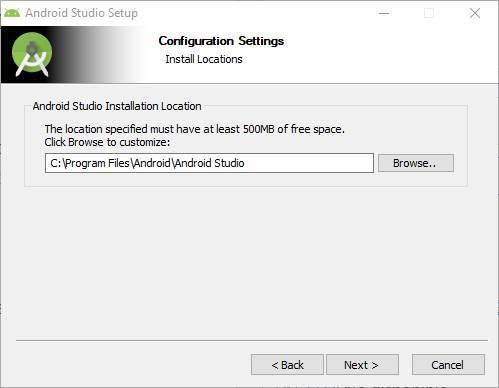
और स्टार्ट मेन्यू फोल्डर भी जहां हम शॉर्टकट बनाना चाहते हैं। यदि हम चाहें तो भी, हम इस स्टार्ट मेन्यू में प्रविष्टियां नहीं बना सकते हैं।
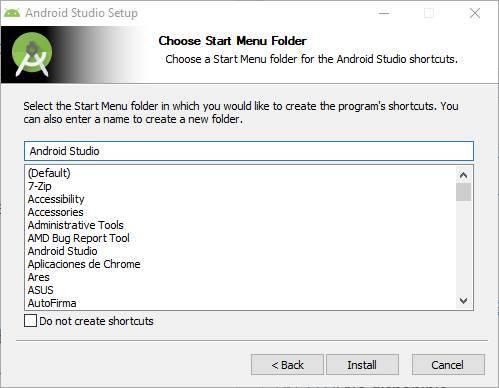
अंत में हम "इंस्टॉल" पर क्लिक करते हैं और फाइल कॉपी शुरू हो जाएगी। हमारे पीसी की शक्ति के आधार पर इस प्रक्रिया में कम या ज्यादा समय लग सकता है, लेकिन एंड्रॉइड स्टूडियो को तैयार होने में आमतौर पर एक मिनट से भी कम समय लगता है।

जब आप Android Studio स्थापित करना समाप्त कर लेंगे, तो हम विज़ार्ड की अंतिम विंडो देखेंगे। हम चुन सकते हैं कि हम विज़ार्ड के अंत में Android Studio को स्वचालित रूप से खोलना चाहते हैं या नहीं।
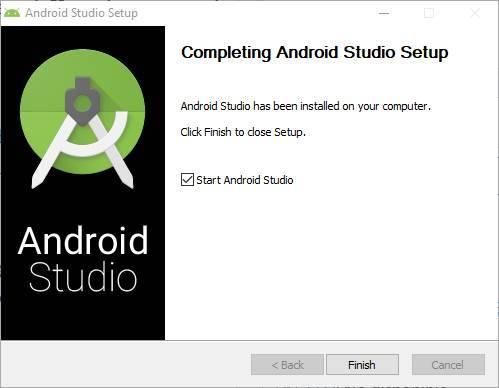
हमारे पास पहले से ही हमारे पीसी पर प्रोग्रामिंग आईडीई स्थापित है। जब हम इसे खोलते हैं, तो पहली चीज जो हम देखेंगे वह एक नया प्रोजेक्ट बनाने वाला विजार्ड है। और, विजार्ड के अंत में, हम IDE को इसके कोड संपादक और इसके द्वारा प्रदान किए जाने वाले सभी कार्यों और उपकरणों के साथ देख पाएंगे।
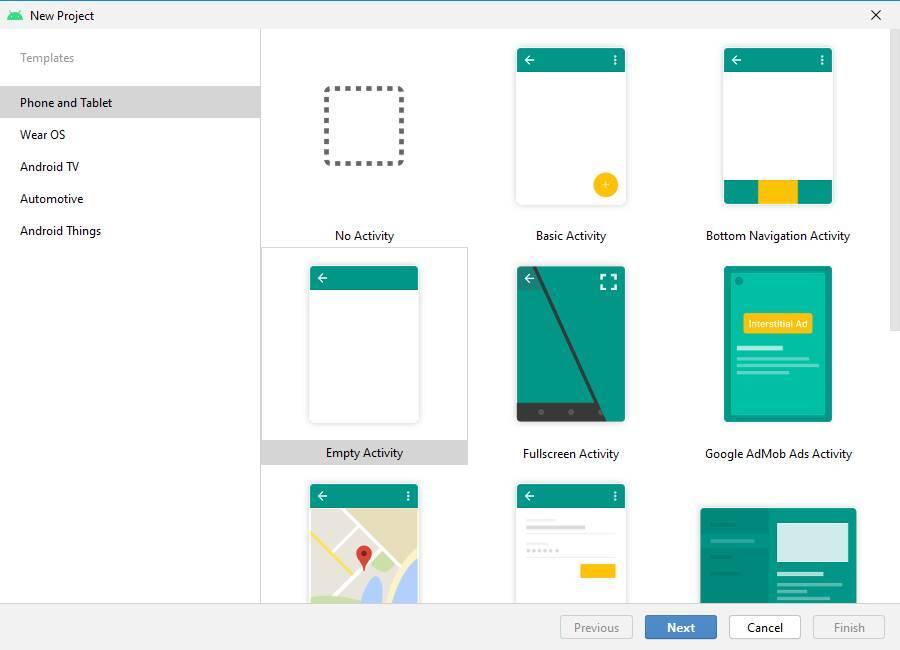
एंड्रॉइड स्टूडियो को कैसे अपडेट करें
हर बार, Google आमतौर पर अपने प्रोग्रामिंग आईडीई और इसे बनाने वाले घटकों दोनों के नए संस्करण जारी करता है। सौभाग्य से, जब आईडीई का एक नया संस्करण सामने आता है, तो इसे फिर से डाउनलोड करने और कंप्यूटर पर स्थापित करने के लिए आवश्यक नहीं है, जो हमने अभी देखा है, लेकिन हम आईडीई को अपडेट करने के लिए एंड्रॉइड स्टूडियो के अपने अपडेटर का उपयोग कर सकते हैं।
ऐसा करने के लिए, हम शीर्ष पर "सहायता" बटन पर क्लिक करेंगे, और " अद्यतन की जाँच "विकल्प
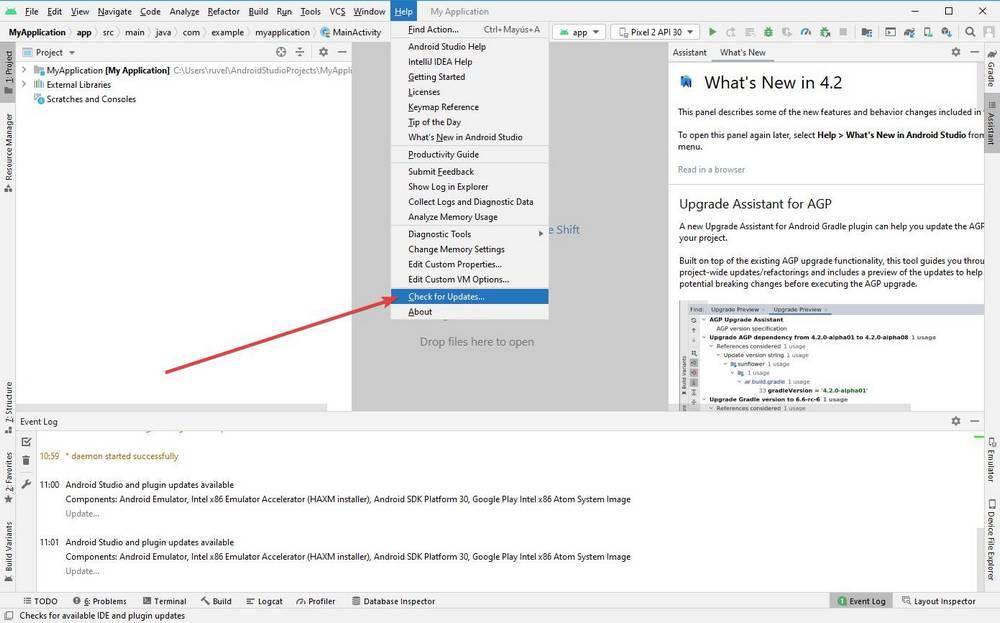
हम निम्न की तरह एक विंडो देख सकते हैं जिसमें अद्यतन होने वाली हर चीज के साथ एक सारांश दिखाई देगा।
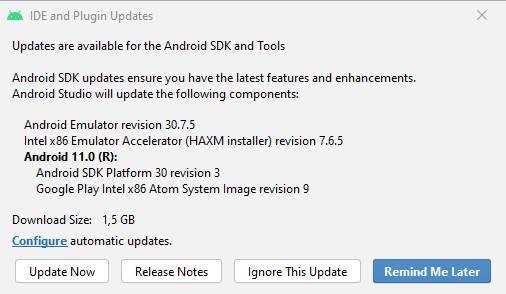
हम पर क्लिक करें ” अभी अद्यतन करें ” और एक नया विज़ार्ड दिखाई देगा। इसमें हमें जो करना होगा, वह अपडेट होने वाले प्रत्येक घटक की लाइसेंस शर्तों को स्वीकार करना होगा।
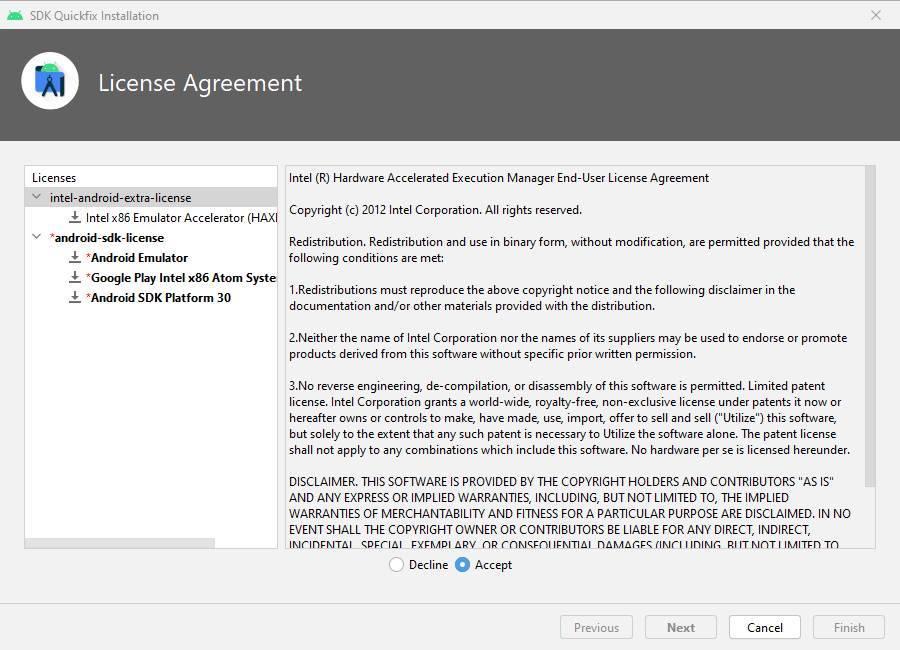
जब यह तैयार हो जाता है, तो हम "अगला" पर क्लिक करते हैं और सभी एंड्रॉइड स्टूडियो अपडेट का डाउनलोड और इंस्टॉलेशन शुरू हो जाएगा। अद्यतन करने के लिए घटकों के आधार पर, इस प्रक्रिया में अधिक या कम समय लग सकता है, और यह सीधे पीसी की कनेक्शन गति पर निर्भर करेगा।
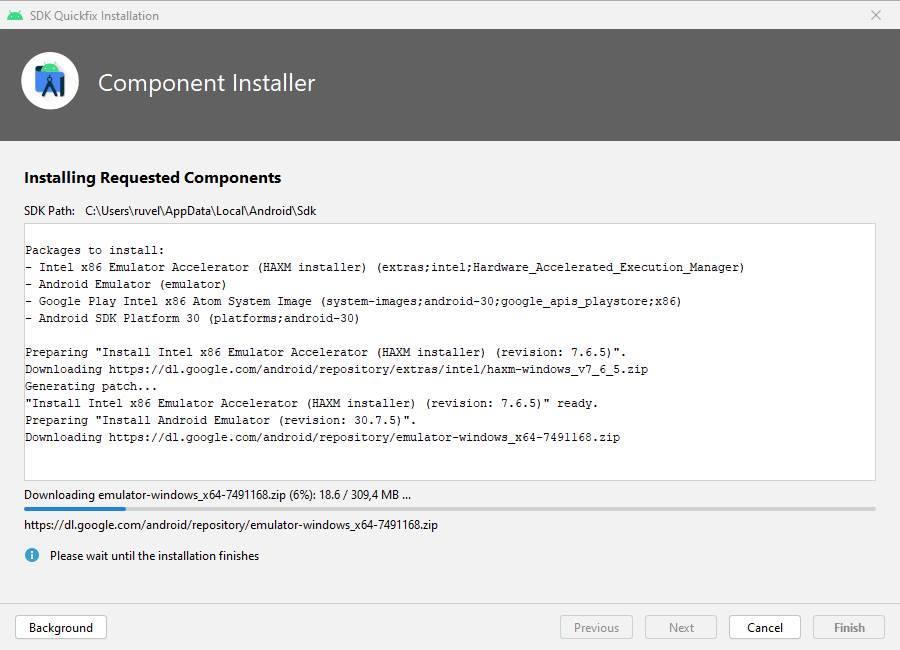
हमें डाउनलोड और इंस्टॉलेशन समाप्त होने तक प्रतीक्षा करनी चाहिए। हम इसे वैसे ही छोड़ सकते हैं जैसे यह समाप्त होने की प्रतीक्षा कर रहा है, या इसे "पृष्ठभूमि" बटन से पृष्ठभूमि में भेज सकते हैं। जबकि सेटिंग्स लागू की जा रही हैं, हम कुछ अतिरिक्त सेटिंग्स में आ सकते हैं, जैसे कि हम एंड्रॉइड वर्चुअल मशीनों की मेमोरी को समायोजित करने के लिए निम्नलिखित उदाहरण में देख सकते हैं।
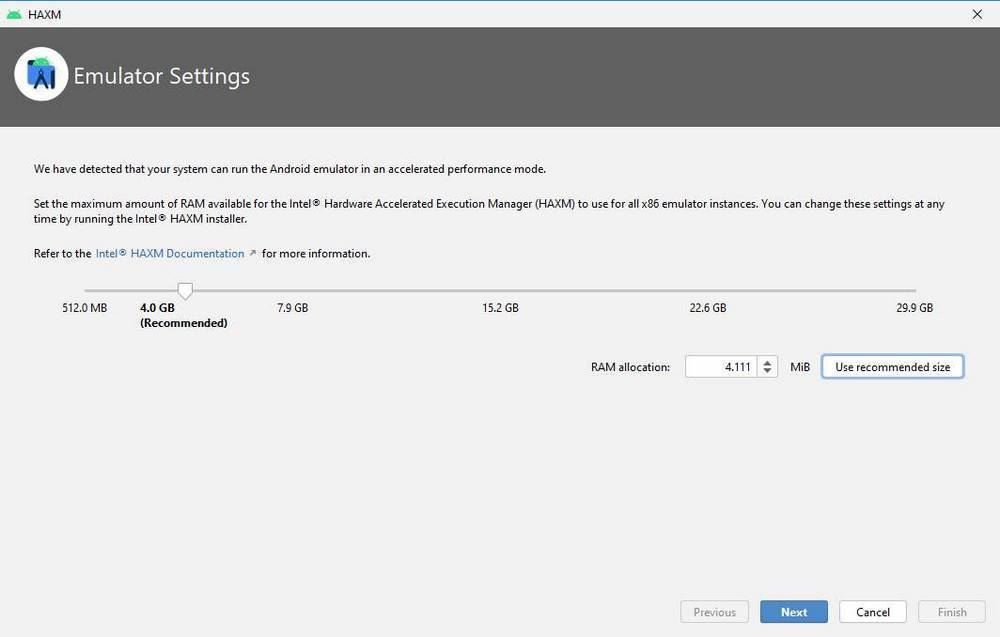
जब अद्यतन प्रक्रिया समाप्त हो जाती है तो हम निम्नलिखित जैसा सारांश देख पाएंगे।
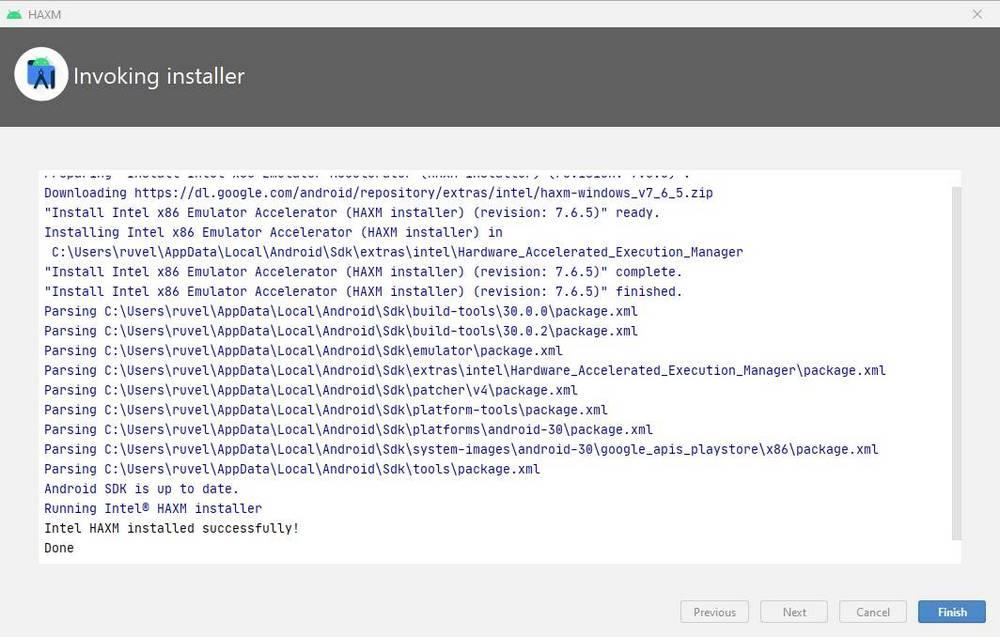
हमारे पास पहले से ही हमारा एंड्रॉइड स्टूडियो है, और हम प्रोग्रामिंग आईडीई के सभी फायदे और विशेषताओं और इसे बनाने वाले सभी घटकों का आनंद ले सकते हैं, जो कुछ कम नहीं हैं।
